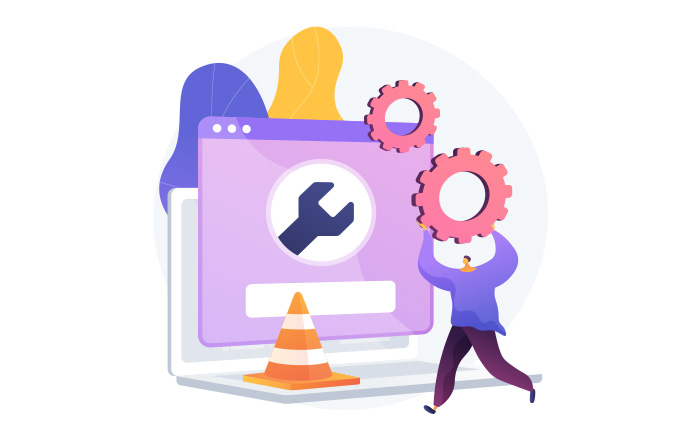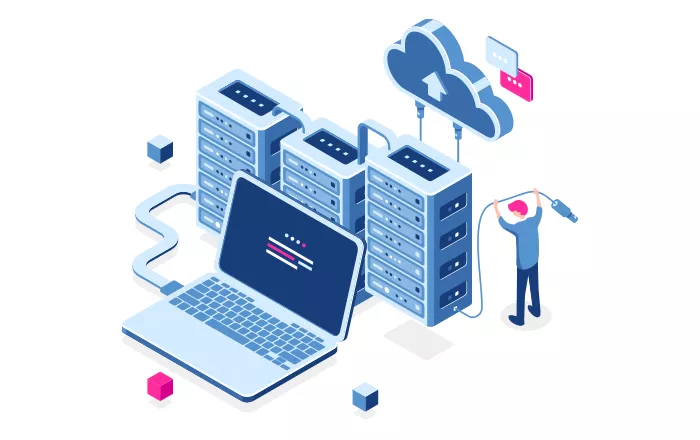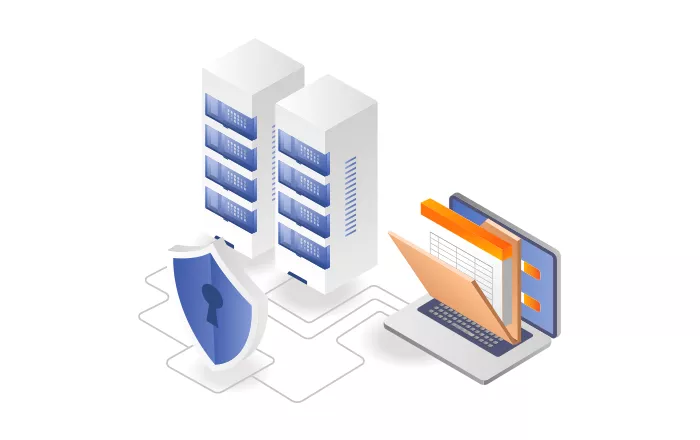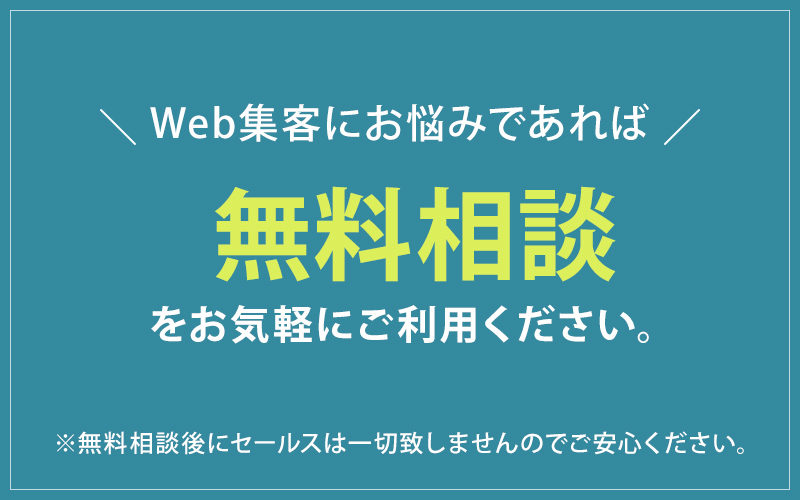目次
アップデート
WordPressを安全かつ簡単に手動で最新版に更新(アップデート)する方法
WordPressはセキュリティ強化や機能の拡充などにより定期的にアップデートが行われていますが、セキュリティ上の問題で不定期にバージョンアップされることもしばしばありますので、更新の通知が来たら早めに更新することが望ましいです。
そのアップデートですが、自動更新の設定をしていない限り、手動でアップデートをする必要があります。
下記の記事ではアップデートを手動で行う場合の方法をご紹介します。
WordPressのテーマのアップデートと注意点を簡単に説明してみます。
WordPressでホームぺージを作り、しばらく経つと「更新」の横に赤い丸に白文字で数字が表示されることがあります。
これは、「WordPress」や「プラグイン」や「テーマ」に新しいバージョンが出たという更新の通知です。
下記の記事はテーマの更新が来ていたので、その対応方法について紹介します。
WordPressのテーマのアップデート教えます。TCDさんのテーマ編
WordPressテーマと言えば、TCD と言えばWordPressテーマ。WordPressのテーマジャンルでとんでもない業績を上げているTCDさん。
お客様からこのサイトをリニューアルしたいんですけど・・・とご相談頂くホームページのテーマがTCDさんのテーマというケースが増えてきました。
下記の記事ではTCDさんのテーマの更新方法を紹介します
バックアップ
WordPressのバックアップを「BackWPup」というプラグインで対応する方法【初心者向け】
WordPressに関する調べものをすると、「必ずバックアップを取りましょう」「バックアップを取ってから・・・」といった説明をよく目にします。
以下の記事は「WordPressのバックアップ方法がわからない」「簡単なWordPressのバックアップ方法が知りたい」こんな方におすすめの内容です。
WordPressのバックアップをプラグインBackWPupで自動で取る方法を図説で紹介
ホームぺージの運営期間が長くなってくると、コンテンツも充実しサイトに愛着が湧いてくることと思います。しかし、もし、突然何らかのトラブルが起きてホームページのデータが消えてしまったら・・・そう考えるとゾッとしますよね。?
下記の記事ではそんないつ起きるかわからないトラブルに備えるためにWordPressのプラグインBackWPupで自動バックアップという方法を紹介します。
WordPressのバックアップで「ファイルが大きすぎる可能性があり、キューに追加されません」というエラーの対処方法
Webサイトの容量が大きく、プラグインではバックアップを取ることができないケースがあります。
「ファイルサイズを取得できません。」「ファイルが大きすぎる可能性があり、キューに追加されません」というエラーが出る事があると思います。
下記の記事はプラグイン「BackWPup」を利用してのバックアップで「ファイルサイズを取得できません。」「ファイルが大きすぎる可能性があり、キューに追加されません」というエラーが出たというケースに使えるエラー改善方法について解説します。
まとめ
WordPressのアップデートやバックアップについては当社にもよく相談を頂きます。
ただ、トラブルが起きて相談を頂いた時点で、既に私たちにもどうにも出来ない事が多いので日頃からこまめにバックアップをしてアップデートをしておきましょう。
それでもトラブルが回避できなければ、エクセレントにご相談頂ければと思います。
無料相談の流れ
1.お申込み
下記お申込フォームより、お気軽にご連絡ください。
2.日程調整
担当より日程のご連絡をいたします。
3.無料相談
30分程度の相談会を実施いたします。
4.商談
弊社サービスをご検討頂ける場合には、お見積もりやサービスのご案内をさせて頂きます。
無料相談 ご利用後の流れ
しつこい電話セールスなどは一切いたしません。逆に、弊社サービスをご検討頂ける場合には、お見積もりやサービス内の詳細についてご案内をさせて頂きます。
ただ、メルマガの登録だけお願いします。
このメルマガでは新サービスの案内やコラムの更新情報のご案内をしております。
メルマガの解除はいつでもできますので、そこだけご理解とご協力をお願いいします。
メールでのお問い合わせ
お問い合わせはこちら
メールフォームの内容をご確認頂きまして送信してください。
LINEでのお問い合わせ
お友達登録はこちら
お友達登録をして頂いて
お問合せ内容をトーク画面から送信してください。